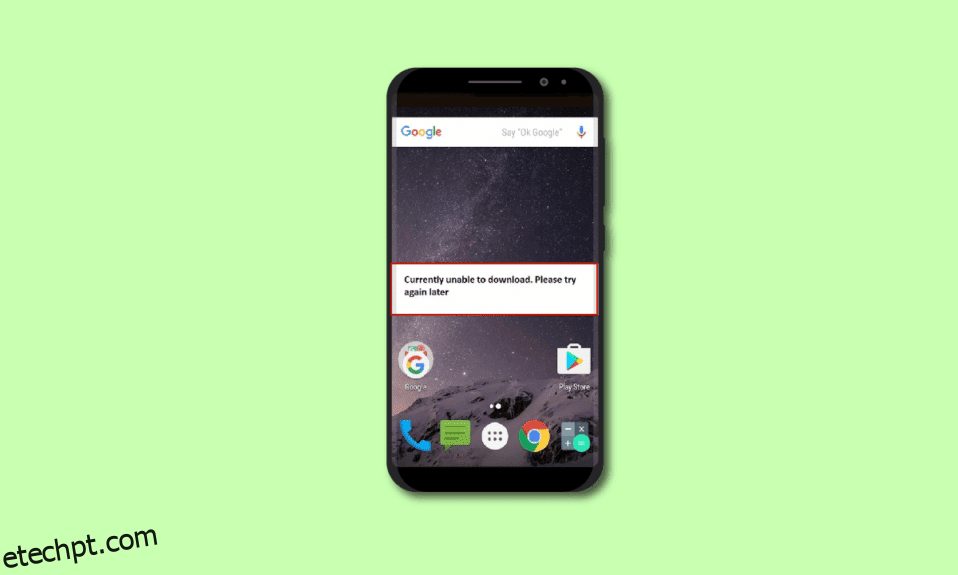O smartphone Android permite que os usuários baixem arquivos importantes que desejam usar. No entanto, os usuários do Android frequentemente relatam mensagens de erro chamadas atualmente incapazes de baixar o Android. Este erro acontece ao baixar um arquivo no seu dispositivo Android. Por esse motivo, talvez seja necessário seguir algumas etapas de solução de problemas para corrigir o erro de download de aplicativos no Android. Depois de seguir este guia, você poderá corrigir o problema do telefone não baixar aplicativos. Então vamos começar!

últimas postagens
Como corrigir atualmente não é possível fazer o download no dispositivo Android
Se você está se perguntando por que meus aplicativos não estão sendo baixados Android dispositivo, então este problema pode causar devido aos seguintes motivos.
- Download automático da mensagem.
- Pouco espaço no telefone.
- O gerenciador de download está desabilitado e/ou corrompido.
- Sincronização de dados corrompida.
- Data e hora incorretas.
- Problemas de conexão com a Internet.
Aqui estão todos os métodos possíveis de solução de problemas para corrigir aplicativos que não são baixados no problema do telefone Android.
Nota: Como os smartphones não têm as mesmas opções de configurações e variam de fabricante para fabricante, verifique as configurações corretas antes de alterar qualquer uma. As referidas etapas foram realizadas no telefone Moto g(8) Power Lite.
Método 1: reinicie o dispositivo Android
Atualmente, o erro de download do Android não pode ser devido a aplicativos que consomem muita energia e consomem a maior parte da RAM do sistema. Portanto, uma simples reinicialização pode corrigir o problema junto com qualquer problema que seu dispositivo Android possa ter.
1. Segure o botão Power por 2-3 segundos até que um menu apareça.
2. Toque em Reiniciar para reiniciar seu dispositivo.

Método 2: reinicie o dispositivo no modo de segurança
O problema de atualmente não poder fazer o download no Android também pode ser devido a aplicativos instalados pelo usuário em execução em segundo plano. Isso pode causar conflitos e, por sua vez, pode causar o erro. Uma das soluções para esse problema é reiniciar seu dispositivo Android no modo de segurança. O modo de segurança interrompe todos os processos em execução, exceto os processos necessários para executar o sistema Android.
1. Pressione e segure o botão liga/desliga.
2. Em seguida, toque e segure o botão Desligar para reiniciar o telefone no modo de segurança.

3. Toque em OK para confirmar.

4. Para certificar-se de que seu dispositivo está em inicialização segura no momento, uma etiqueta escrita Safe boot será exibida no lado inferior esquerdo do telefone Android.

5. Agora verifique se o problema ainda ocorre, se o erro não ocorrer, o problema deve ser devido aos aplicativos instalados.
Método 3: Solucionar problemas de conectividade com a Internet
Às vezes, um problema com a conectividade com a Internet pode causar um erro de aplicativos que não estão sendo baixados no Android. Verifique sua conectividade com a Internet antes de baixar um arquivo. Se você tiver um roteador e estiver usando um Wi-Fi, visite nosso artigo sobre o guia definitivo de solução de problemas do smartphone Android e implemente as etapas no Método para solucionar problemas de conectividade de rede. Veja se corrige o erro.
 Imagem por OpenClipart-Vectors do Pixabay
Imagem por OpenClipart-Vectors do Pixabay
Método 4: use dados móveis
Usar o Wi-Fi pode economizar seus dados móveis, mas pode causar atraso na rede causado pela distância. Se for esse o caso, você pode tentar baixar o arquivo em dados móveis. Depois de alterar seu WiFi para dados móveis, reinicie o dispositivo Android depois de alternar para dados móveis e veja se o problema foi corrigido.
1. Deslize para cima a barra de notificação na parte superior da tela do telefone.
2. Aqui, toque no ícone de dados móveis para ativar os dados móveis.

Método 5: Ativar Data e Hora Automáticas
Se a data e a hora do seu telefone Android estiverem incorretas, o erro Telefone não baixará aplicativos pode ocorrer. Definir a hora corretamente pode resolver o problema.
1. Deslize para baixo na tela inicial e toque no ícone de engrenagem para abrir as Configurações.

2. Toque em Configuração do sistema.

3. Agora, toque em Data e Hora.

4. No menu Data e hora, toque em Usar hora fornecida pela rede.

5. Defina-o como Desligado.

6. Agora desative o fuso horário Automático.

7. Em seguida, defina manualmente a data tocando em Definir data.

8. Defina a data correta e toque em OK para confirmar.

9. Toque em Definir hora.

10. Escolha a hora correta e clique em OK.

11. Toque em Selecionar fuso horário.

12. Toque em Região e selecione seu país.

Método 6: Garanta Espaço de Armazenamento Suficiente
Os arquivos baixados sempre precisam de espaço em seu armazenamento interno para serem baixados com sucesso. Se o seu armazenamento ficou sem espaço, talvez seja necessário desinstalar alguns aplicativos no seu dispositivo Android para liberar espaço de armazenamento e evitar que o download no Android não seja possível.
1. Abra a configuração do seu dispositivo.
2. Em seguida, toque em Armazenamento.

3. Verifique a quantidade de armazenamento disponível. Se for menor, considere excluir o aplicativo.

Para excluir os aplicativos, siga as etapas abaixo.
1. Inicie a configuração do smartphone.
2. Toque em Aplicativos e notificações.

3. Toque em VER TODOS OS APLICATIVOS e os aplicativos instalados serão exibidos.

4. Agora, toque em um aplicativo que você não precisa.

5. Por fim, toque em Desinstalar e toque em OK para confirmar a desinstalação.

Método 7: Desativar Recurso de Recuperação de Mensagens
Se você tiver o erro Por que meus aplicativos não estão baixando devido a uma conexão instável com a Internet. Qualquer mensagem enviada durante esse período pode ficar travada e o aplicativo de mensagens padrão interromperá o download até que a mensagem seja totalmente recebida. Você pode desabilitar a recuperação no aplicativo de mensagens para que a mensagem não recupere a mensagem automaticamente quando houver alteração na qualidade da internet.
1. Toque no aplicativo de mensagem padrão do Android.

2. Clique em mais (três pontos).

3. Isso abrirá um submenu, toque em Configurações.

4. No menu Configurações, role para baixo e toque em um cartão SIM.

5. Dentro do menu, desative a alternância para download automático de MMS.

6. Repita o mesmo para outro SIM.
Método 8: Ative o Gerenciador de downloads
Download Manager é um app essencial para baixar arquivos. Se este serviço estiver desativado, pode ocorrer um erro atualmente incapaz de baixar no Android. Para ver se o gerenciador de downloads está ativado e em execução, siga as etapas abaixo para garantir que o gerenciador de downloads não esteja desativado.
1. Vá para a configuração Aplicativos e notificações.

2. Toque na opção VER TODOS OS APLICATIVOS.

3. Toque em mais (três pontos).

4. Em seguida, toque em Mostrar sistema.

5. Agora, procure por Gerenciador de downloads e toque nele, verifique se o gerenciador de downloads está ativado e em execução.
Nota: Se o gerenciador de download estiver em execução, um botão de desativação será exibido, nenhuma ação é necessária se este for o caso. Mas se o gerenciador de download não estiver em execução, o botão ativar ficará visível, toque em ativar para ativar o serviço.

Método 9: limpar dados do cache do aplicativo
Se os dados do aplicativo para o gerenciador de downloads estiverem corrompidos, esse problema específico poderá ocorrer. Você pode tentar limpar os dados do aplicativo e o cache do gerenciador de downloads para ver se isso corrige o problema.
1. Navegue até a configuração Aplicativos e notificações.

2. Agora, toque em VER TODOS OS APLICATIVOS, isso listará todos os aplicativos instalados.

3. Toque em mais (três pontos) no canto superior direito.

4. Agora, toque em Mostrar sistema, isso tornará todos os aplicativos do sistema visíveis.

5. Procure o gerenciador de downloads e toque nele.

6. Vá para Armazenamento e cache.

7. Toque em Limpar cache para limpar o cache e depois toque em Limpar dados.

8. Por fim, volte e toque em Force Stop.

9. Siga as mesmas etapas acima para Google Playstore, Google Chrome, Google PlayStore e Google Play Services presentes na página do aplicativo.
Método 10: atualizar as configurações de sincronização de dados
A sincronização de dados é um recurso que monitora seus dados durante o download. Às vezes, a sincronização de dados pode ficar corrompida e isso pode causar problemas com downloads, portanto, é recomendável atualizar a sincronização de dados. Siga as etapas abaixo para atualizar a sincronização de dados.
1. Abra as configurações do dispositivo Android.
2. Agora, role para baixo e toque em Contas.

3. Agora, toque na sua conta atualmente usada.

4. Toque em Sincronização de conta.
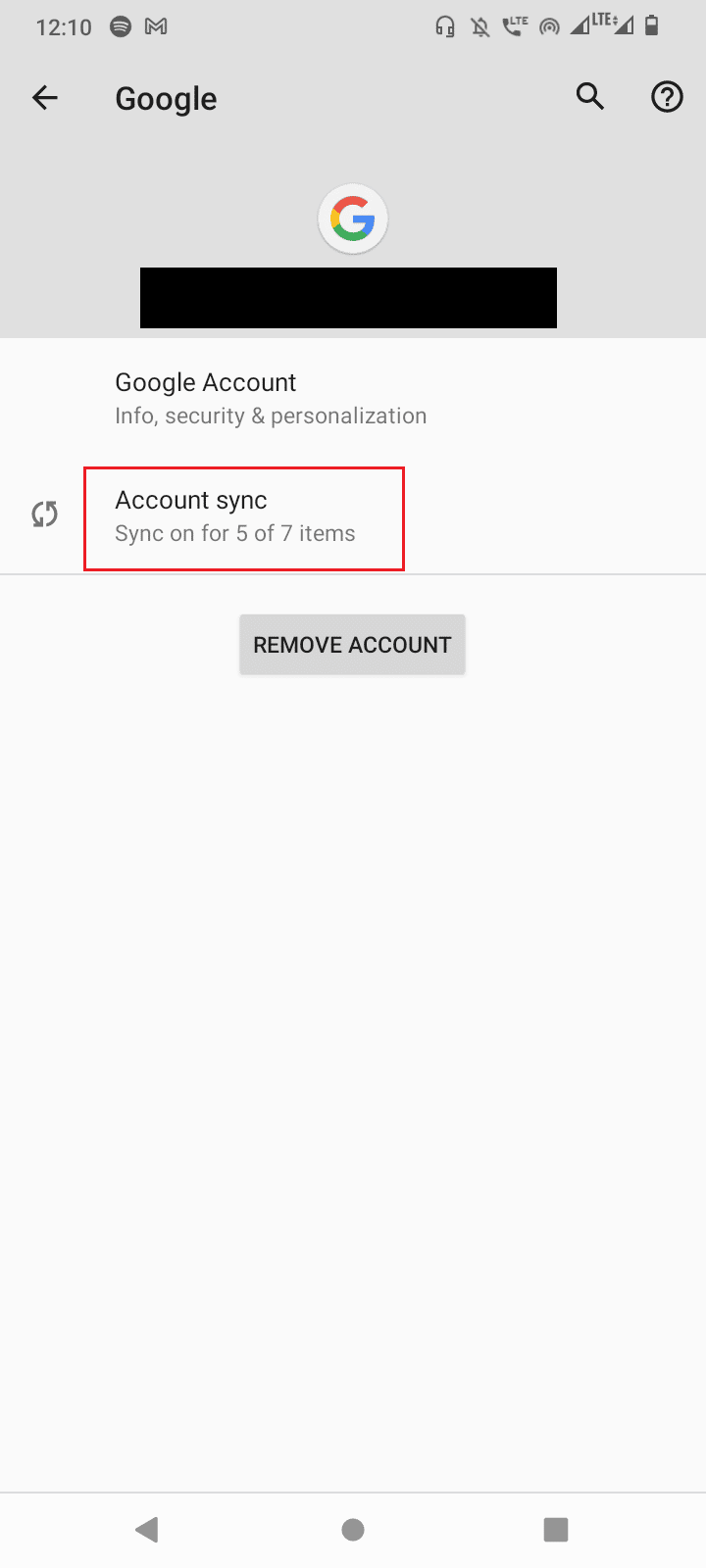
5. Agora, toque em mais (três pontos).

6. Toque em Sincronizar agora.
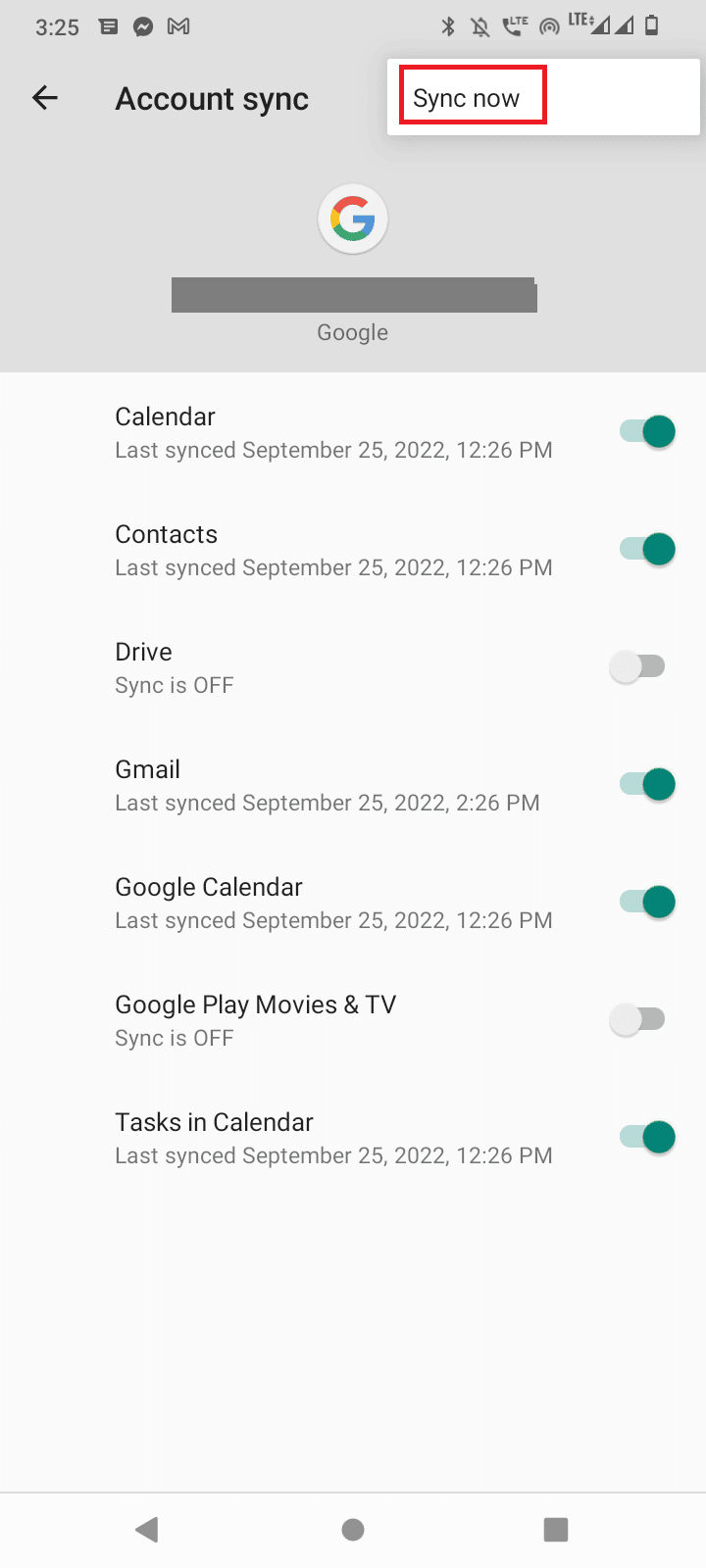
Método 11: Atualizar Firmware
O sistema Android precisa de uma atualização frequente para funcionar corretamente. Se alguma atualização não estiver instalada, isso poderá causar um erro de download do Android atualmente incapaz de baixar. Se você atrasou suas atualizações do Android, precisará fazer o download da atualização.
Nota: Certifique-se sempre de ter bateria suficiente antes de atualizar seu telefone, pois pode levar um certo tempo.
1. Vá para a configuração do sistema.
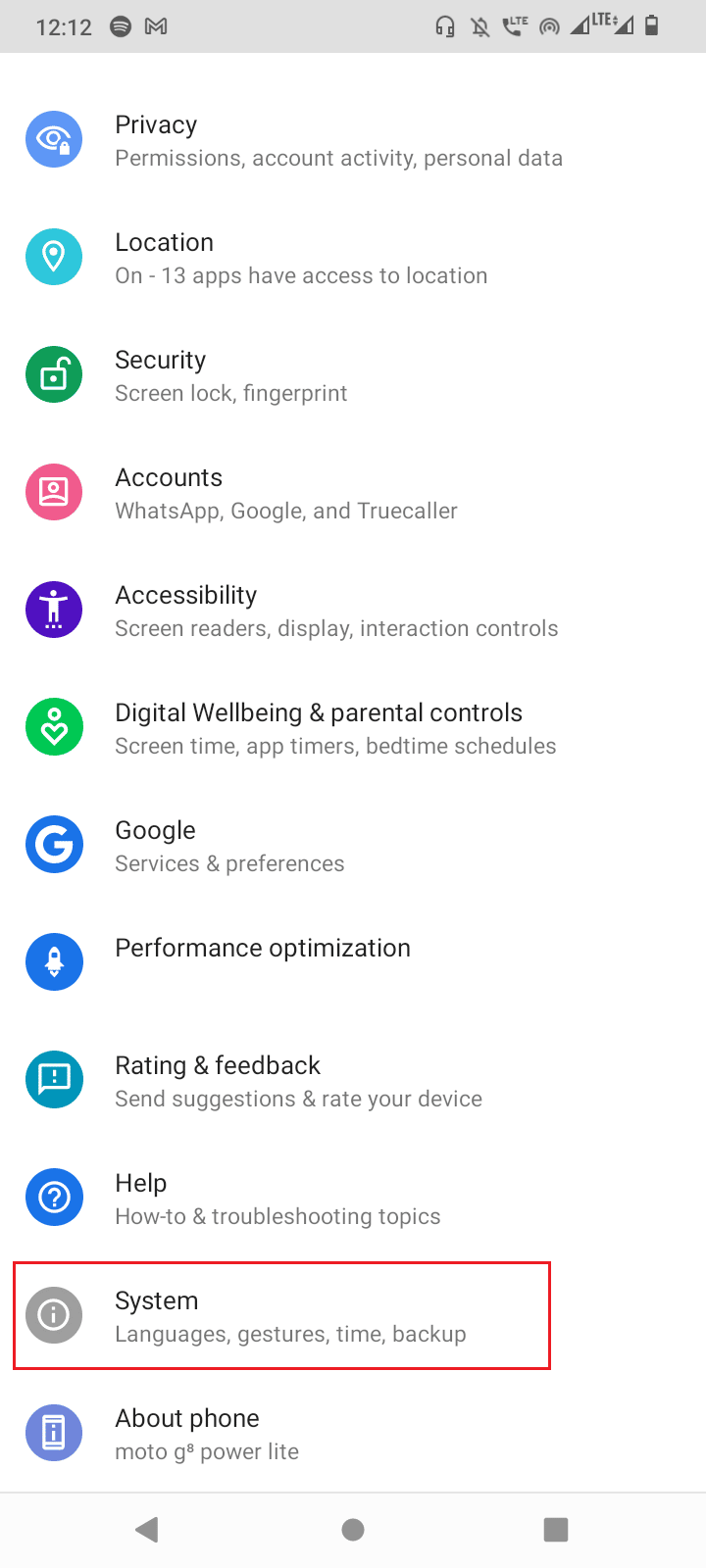
2. Agora, toque em Atualização do sistema e atualize seu dispositivo.
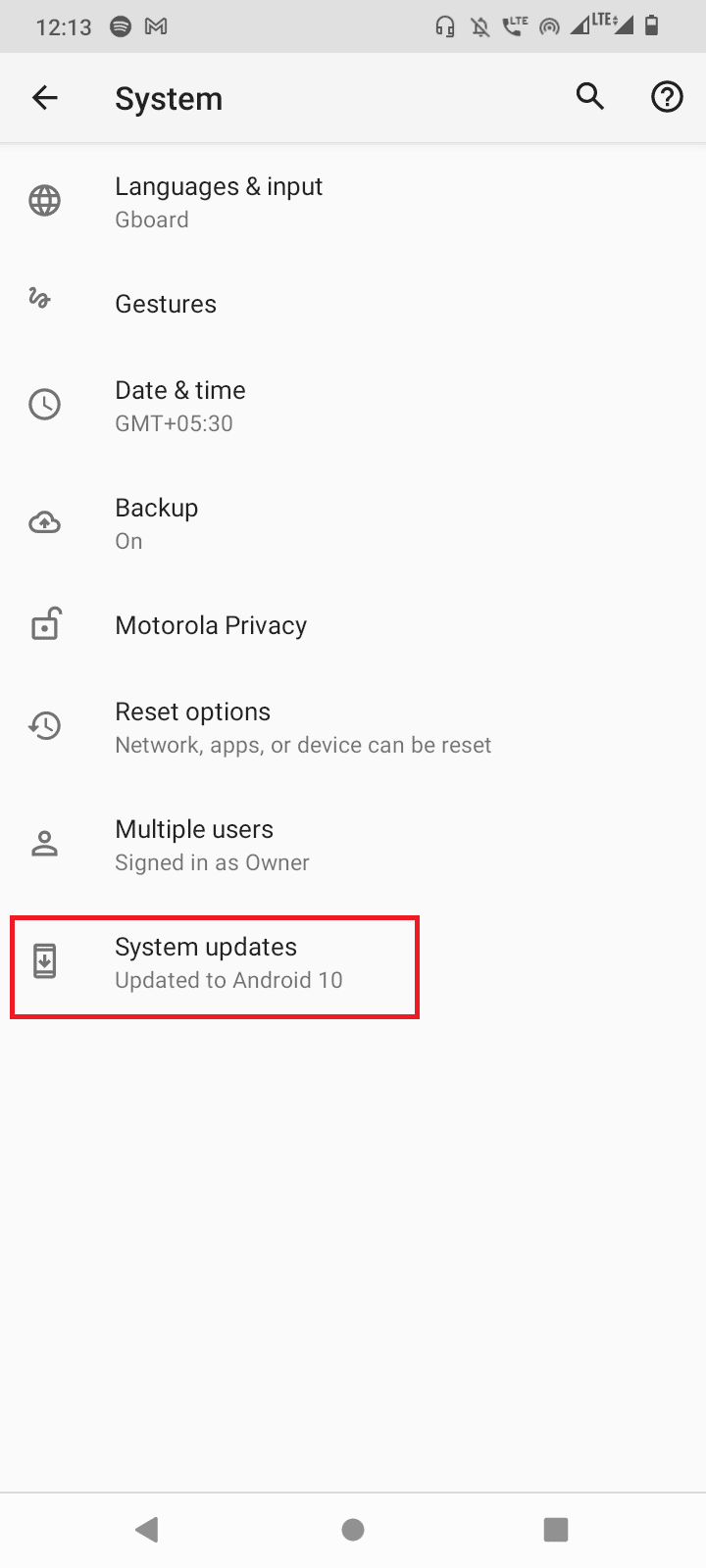
Depois que as atualizações forem instaladas, seu dispositivo será reiniciado automaticamente.
Método 12: Dispositivo de redefinição de fábrica
Se nenhuma das soluções acima funcionou para você, você pode tentar a redefinição de fábrica para o seu dispositivo e ver se isso resolve o problema.
Nota: Antes de redefinir o seu Android de fábrica, você precisa fazer backup de todos os seus dados. Se você não sabe como fazer backup do seu Android, siga nosso guia para fazer backup dos dados do seu telefone Android.
Para redefinir seu celular de fábrica, leia e implemente as etapas em nosso guia Como redefinir qualquer dispositivo Android.
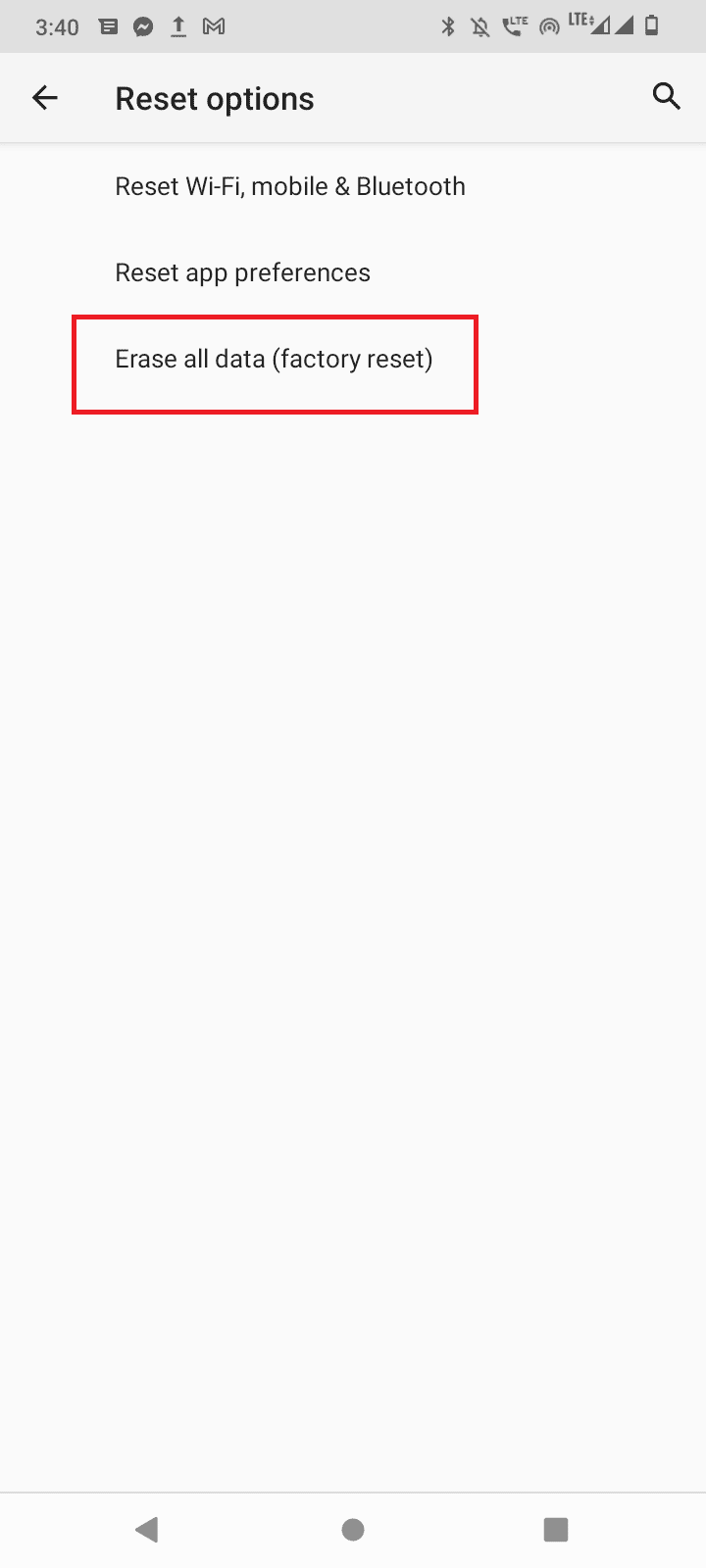
Perguntas frequentes (FAQs)
Q1. Por que o Download causa erro no meu telefone Android?
Resp. Pode haver alguns problemas básicos para que esse erro ocorra. Alguns deles são problemas de conectividade com a Internet e problemas de armazenamento, para saber mais sobre isso, leia nosso guia acima.
Q2. A limpeza do cache ou dos dados do Download Manager causa problemas?
Resp. Não, limpar o cache e os dados dos aplicativos não causa problemas, pois os caches são arquivos temporários que o Android usa para acessar o aplicativo ou serviço mais rapidamente. É seguro excluir o cache e os dados do aplicativo. Quando você usar o aplicativo novamente, ele criará um novo conjunto de dados e cache.
***
Esperamos que o artigo acima sobre Como corrigir atualmente não é possível baixar o Android tenha sido útil para você e você tenha conseguido corrigir o problema, informe-nos qual método funcionou para você, também não se esqueça de deixar um comentário sobre o artigo abaixo .